win10蓝牙鼠标抖动怎么解决 win10蓝牙鼠标抖动的解决方法
更新时间:2023-02-04 16:28:02作者:qin
电脑win10专业版系统已经成为大家的常用电脑系统,很多同学们都喜欢使用蓝牙鼠标、蓝牙键盘等,不需要在桌子上弄一大堆线,方便又快捷,但是有时候蓝牙鼠标会出现抖动的情况,,遇到这种问题应该怎么解决呢?接下来,就由小编为大家介绍一下win10蓝牙鼠标抖动的解决方法吧。
具体方法如下:
1、右击右下角托盘区中的蓝牙图标,点击“打开设置”。
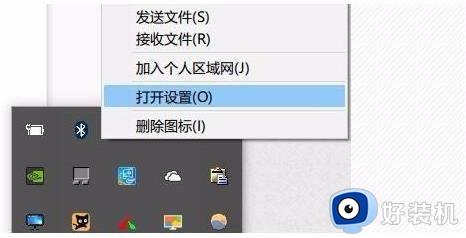
2、在弹出对话框中选择“允许蓝牙设备查找这台电脑”。

3、右击左下角开始键,选择进入“设备管理器”双击蓝牙的图标来展开目录,
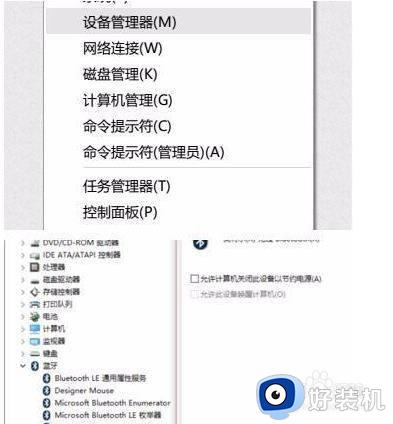
4、如果有“电源管理”就选择“允许计算机关闭此设备以节约电源”确定。
在设备管理器中双击“人体学输入设备”打开子项目,选择“允许计算机关闭此设备以节约电源”,

5、 并选择“允许此设备唤醒计算机”点击“确定”。
最后在设备管理器中双击“鼠标和其他指针设备”,以及“通用串行总线控制器”执行上述操作即可。

win10蓝牙鼠标抖动的解决方法就为用户们详细分享到这里了,可以根据上述方法步骤进行解决哦,希望本篇教程对大家有所帮助,更多精彩教程请关注好装机官方网站。
win10蓝牙鼠标抖动怎么解决 win10蓝牙鼠标抖动的解决方法相关教程
- win10蓝牙鼠标抖动怎么回事 win10系统蓝牙鼠标不稳定抖动的解决教程
- win10蓝牙鼠标抖动怎么办 win10蓝牙鼠标指针抖动如何修复
- win10鼠标指针抖动怎么办 win10鼠标指针抖动的解决方法
- Win10检测不到蓝牙鼠标为什么 Win10电脑检测不到蓝牙鼠标原因和解决方法
- win10电脑蓝牙鼠标连接不上怎么办 笔记本win10蓝牙鼠标连不上如何解决
- Win10鼠标指针莫名其妙抖动怎么回事 Win10鼠标指针一直抖动的解决方法
- windows10蓝牙鼠标怎么操作 windows10连接蓝牙鼠标的方法介绍
- win10蓝牙鼠标已配对不能用怎么回事 win10蓝牙鼠标已连接但不可用如何解决
- 蓝牙鼠标连上win10电脑无法使用怎么回事 win10连接蓝牙鼠标后用不了三种解决方法
- Win10为什么搜不到蓝牙鼠标 Win10搜不到蓝牙鼠标的处理方法
- win10拼音打字没有预选框怎么办 win10微软拼音打字没有选字框修复方法
- win10你的电脑不能投影到其他屏幕怎么回事 win10电脑提示你的电脑不能投影到其他屏幕如何处理
- win10任务栏没反应怎么办 win10任务栏无响应如何修复
- win10频繁断网重启才能连上怎么回事?win10老是断网需重启如何解决
- win10批量卸载字体的步骤 win10如何批量卸载字体
- win10配置在哪里看 win10配置怎么看
win10教程推荐
- 1 win10亮度调节失效怎么办 win10亮度调节没有反应处理方法
- 2 win10屏幕分辨率被锁定了怎么解除 win10电脑屏幕分辨率被锁定解决方法
- 3 win10怎么看电脑配置和型号 电脑windows10在哪里看配置
- 4 win10内存16g可用8g怎么办 win10内存16g显示只有8g可用完美解决方法
- 5 win10的ipv4怎么设置地址 win10如何设置ipv4地址
- 6 苹果电脑双系统win10启动不了怎么办 苹果双系统进不去win10系统处理方法
- 7 win10更换系统盘如何设置 win10电脑怎么更换系统盘
- 8 win10输入法没了语言栏也消失了怎么回事 win10输入法语言栏不见了如何解决
- 9 win10资源管理器卡死无响应怎么办 win10资源管理器未响应死机处理方法
- 10 win10没有自带游戏怎么办 win10系统自带游戏隐藏了的解决办法
